在开发中图标跟我们是形影不离的,在开始之前先聊一些题外话,图标有什么作用?
通用图标可以代替文字说明,能更简洁地表达某个设计的意图,让用户看到图标就知道它代表什么?有什么用途?
LOGO类图标可以起到品牌宣传,同时因图标更醒目,占据更大的位置,用户更容易点击。
看图片更符合人的视觉需求,简洁的图片能降低人的信息焦虑。试想我们如果看到一个满满的文字的页面,是不是常常有信息恐惧,可能就会选择退出。
但是大多数情况下只有图标是不行的,还需要配上文字说明,如果用户看到一个图标,花很多时间都不能理解它的意思,那图标的存在也失去了它应有的意义。
开发问题
是不是经常会遇到这样的场景,在导航栏的图标默认显示为一种浅色,当鼠标移到上面时图标变为深色,起到反馈用户的作用。
还有一些场景下使用图标来标识状态,比如红色表示错误,黄色表示警告,绿色表示成功。
如果是使用 png 格式的情况下,我们会叫UI设计师提供给我们不同颜色的图标。
正式开始
现在我们就来解决上面这个麻烦的事情,使用 css 给 PNG 图标赋予任意颜色

现在UI设计师给了我们一个表示状态的图标,现在我们要使用CSS来改变它的颜色
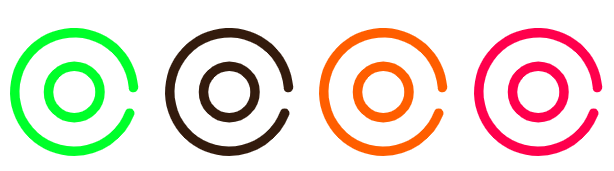
这里使用的是CSS3滤镜 filter 中的 drop-shadow 实现的,这个滤镜可以给元素或图片的非透明区域添加投影。
可能会有小伙伴要问了,他与 box-shadow 有什么区别,直接看效果:
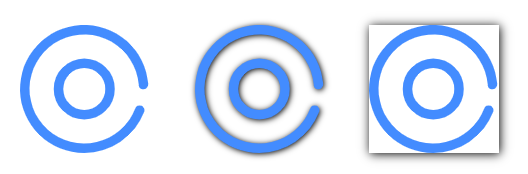
通过效果可以很明显的看出区别,box-shadow 是对 box 进行投影,而drop-shadow 是对内容进行投影,只有有内容的地方才会产生投影,这更符合我们现实生活中的现象。
它的参数形式为:drop-shadow(h-shadow v-shadow blur spread color),与 boxshadow 参数的唯一区别就是无法指定为内投影。
投影变色
有了上面的了解后,现在加大在水平方向的投影距离,不设置阴影大小和颜色:
img {
animation: move 3s linear forwards;
}
@keyframes move {
0% {
filter: drop-shadow(0 0 #000);
}
100% {
filter: drop-shadow(150px 0 #000);
}
}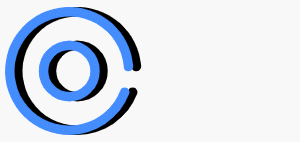
隐藏原图标:将原图标水平向左移动自身的100%,图标外层的 div 设置 overflow:hide,这样投影影子就替换了原图标的位置:
<div class="img-wrapper">
<img class="img" src="./icon.png" alt="">
</div>.img-wrapper {
display: inline-block;
border: 1px solid #ccc;
}
.img {
transform: translateX(-100%);
filter: drop-shadow(120px 0 #000);
}为了演示整个过程,我这里没有设置超出隐藏:
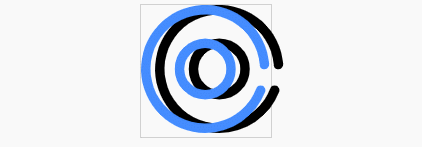
现在你可以将图标改成任意颜色啦,不过这种方式有个局限性,只能变成纯色图标
关键知识点:
- 还有一点要注意,
drop-shadow不能像box-shadow一样设置多层阴影,否则无任何效果。

给文字投影
drop-shadow 不仅可以给图片投影,还可以给元素投影。
color: red;
font-size: 40px;
filter: drop-shadow(10px 10px 3px rgb(7, 7, 7));
设想一下,如果把文字颜色设置为透明色,那投影是否会消失?
.text-wrapper {
color: red;
font-size: 40px;
filter: drop-shadow(10px 10px 3px rgb(7, 7, 7));
animation: changeColor 3s linear;
}
@keyframes changeColor {
0% {
color: red;
}
100% {
color: transparent;
}
}答案是会消失,这与我们的现实相符,阳光是可以穿过透明的物体的,因此不会产生投影。
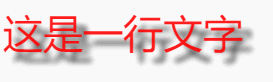
对 png 图标改色的用处还是挺实用的,那通过它还可不可以做出一些其他有意思的事情呢?
比如说做一个小游戏,看轮廓猜一猜。点 这里 在线体验
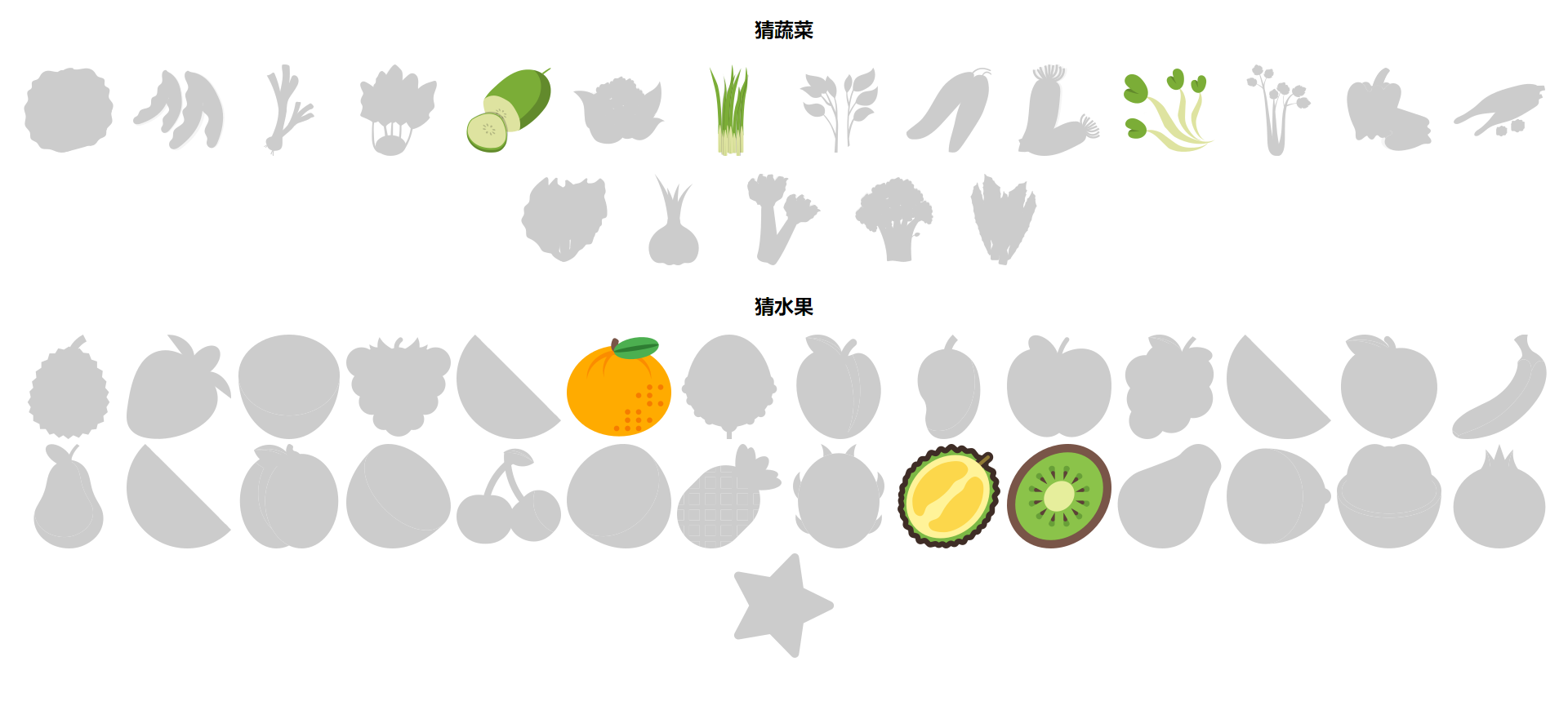
使用多滤镜变色
是不是以为这样就结束了,上面的变色方案实现起来还是比较麻烦的,通过 css 的其他滤镜同样可以实现变色效果。
先从简单的开始,把一个图标变为黑色或白色:
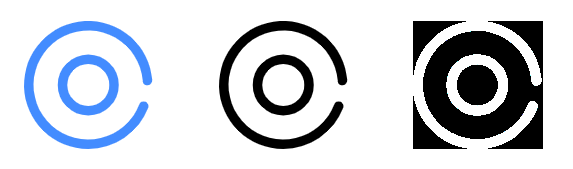
.state1 {
filter: brightness(0);
}
.state2 {
background: #000;
filter: brightness(100);
}使用到的是 brightness 滤镜,给图片应用一种线性乘法,使其看起来更亮或更暗。如果值是0%,图像会全黑。值是100%,则图像会变亮。
如何变成其他颜色
CSS3 filter还有很多其他的滤镜,如 hue-rotate(色相) 、contrast(对比度)、saturate(饱和度) 等。
CSS3 允许我们对统一元素同时应用多种滤镜,因此我们使用上面的滤镜,通过调整不同的参数组合,总会得到我们想要的颜色。
当然这个计算过程和原理是比较复杂的,我也没去研究,张鑫旭老师做了一个在线转换器 ,只需要输入原始色(原图标颜色)和目标色(你想要变成的颜色),会自动帮我们生成滤镜代码:
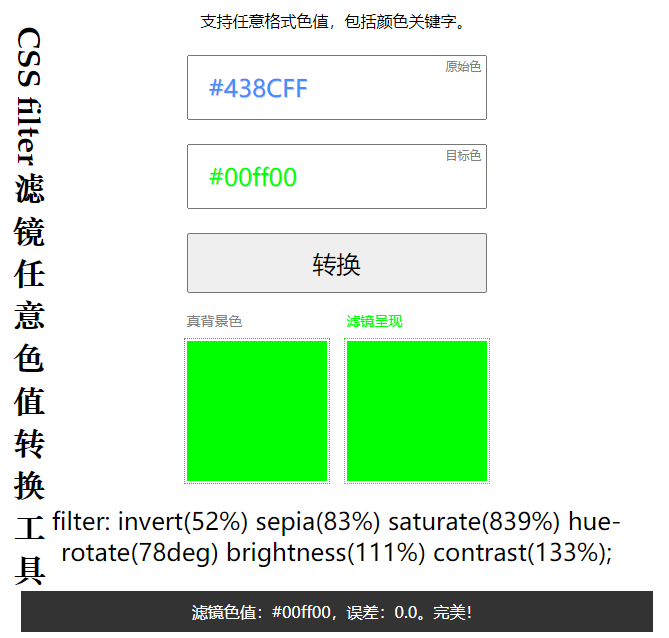
来看下使用滤镜的变化过程:
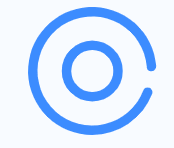
.png {
animation: change 3s linear forwards;
}
@keyframes change {
0% {
filter: none;
}
100% {
filter: invert(52%) sepia(83%) saturate(839%) hue-rotate(78deg) brightness(111%) contrast(133%);
}
}这个在线转换器并不能保证每次都可以100%转换成目标颜色,它会存在一定的误差,误差值在2以内就可以了,细微的差别肉眼基本上区分不出来的。
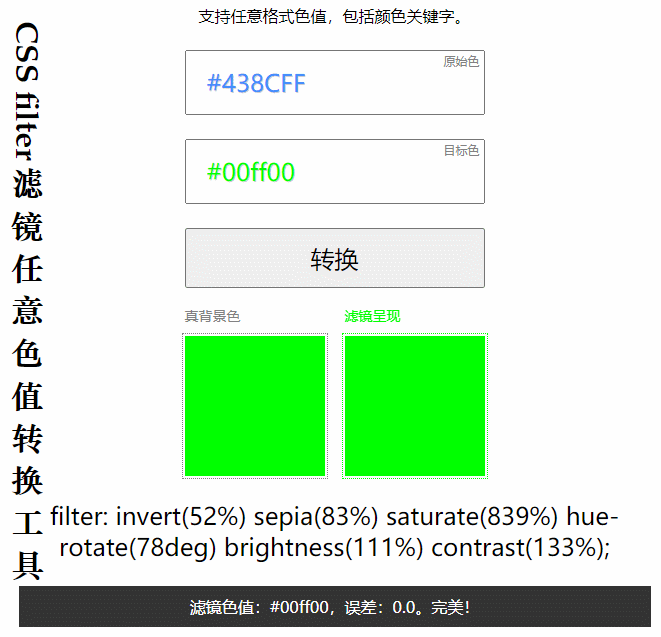
使用混合模式变色
使用 ackground-blend-mode 实现变色有两个要求:
- 图片内容部分必须是纯黑色的
- 其余部分必须是白色的,不能是透明色
<img src="./state.jpg">
<span class="colorful"></span>.colorful {
display: inline-block;
width: 120px; height: 120px;
background-image: url(./state.jpg), linear-gradient(#f4615c, #f4615c);
background-blend-mode: lighten;
background-size: 100%;
}效果如下:
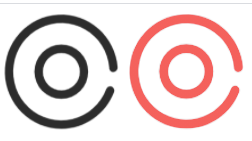
原理:
将图片和目标色作为背景,使用 lighten(变量) 混合模式,白色与任何颜色混合都为白色,黑色与任何目标色混合后都为目标色。
这里的目标是之所以要使用线性渐变 linear-gradient(#f4615c, #f4615c) 的方式表示,而不直接使用 #f4615c ,可以看下我之前的这篇文章《奇思妙想CSS之“百变背景”》,你将会知道答案。
background-blend-mode 的支持性还是很好的(IE不是浏览器)

总结
现在大多数情况下都是使用 svg 格式的图标,处理变色很方便。如果你用的是 png 图标,当有变色需求时就可以利用上面的方法,用户自定义主题时,也可以将图标颜色的配置权交给用户,做的真正的自定义主题。
最后,可通过公众号【前端筱园】,回复“图标变色” 获取本期示例全部源码;















